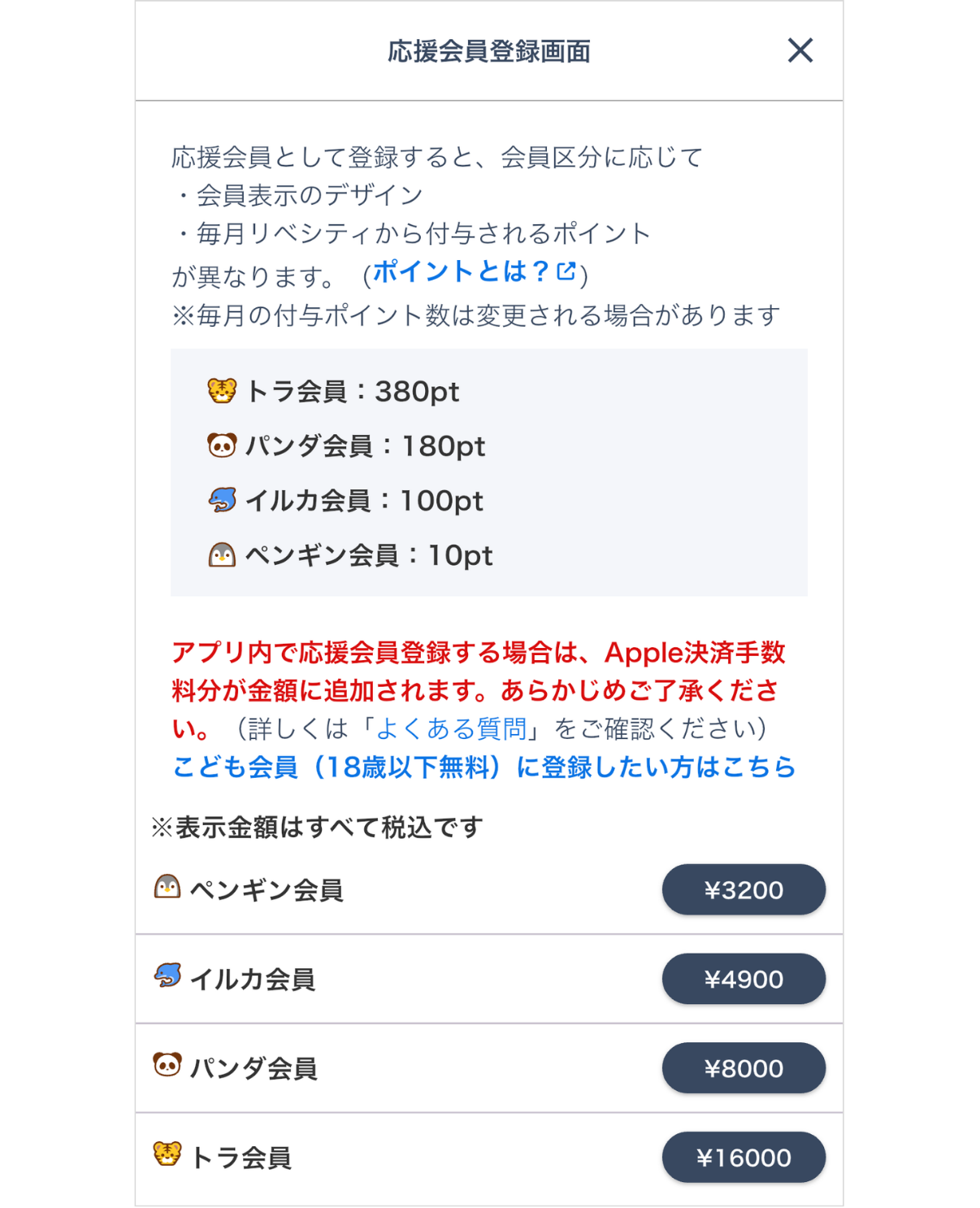💡 応援会員への会員区分の変更は、新入生会員・こども会員の期間中でも、期間満了後の自動解約した状態でも、いつでも可能です。
ただし、新入生期間中に応援会員へ登録する場合、無料期間の繰り越しや、応援会員から新入生会員へ戻ることはできかねますので、ご了承ください。
ご自身の新入生会員期間の終了日は、以下の画面から確認できます。
<リベシティ>
▶ 会員情報の確認
✅ 新入生会員・こども会員から応援会員の登録方法(Web決済の場合)
※ 新入生会員からこども会員へ登録する場合も、こちらの手順をご参照ください。
① パソコンもしくはスマホのブラウザ(SafariやChromeなど)から、ブラウザ版リベシティにログインしてください。
▼ ブラウザ版リベシティ ログイン画面
https://libecity.com/signin
※ アプリ版・ブラウザ版ともに、同じアカウント情報でログインできます。
<参考Q&A>
▶【ログイン】スマホでもPCでも同じアカウントでログインできますか?
② ホーム画面もしくはメニュー画面から「応援会員登録」画面に遷移します。
🔶 ホーム画面の場合
画面左上の「LC」マーク(PCの場合は「リベシティ」ロゴマーク)を押します。

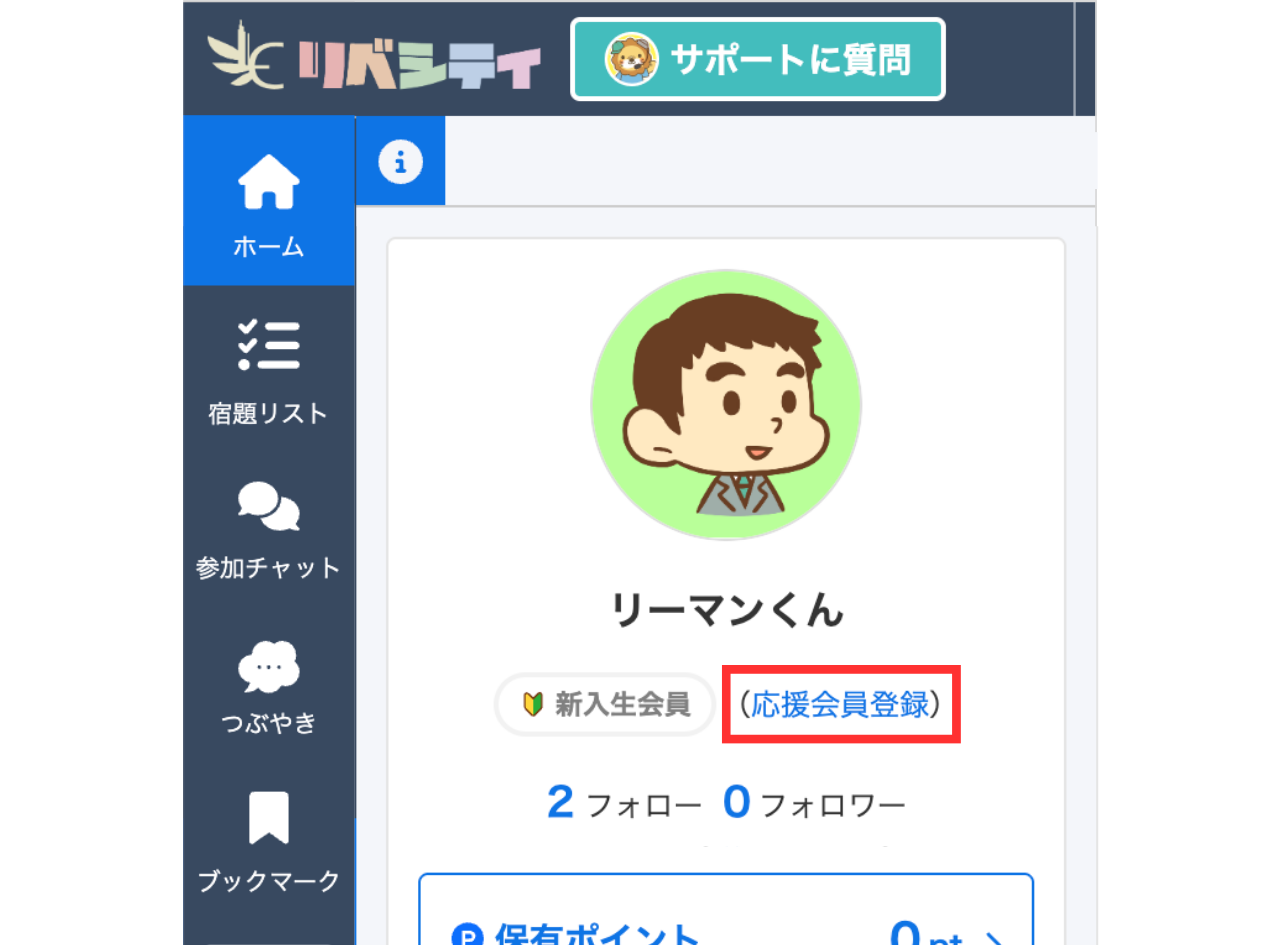
🔶 メニュー画面の場合
画面右上の「メニュー」ボタンを押します。

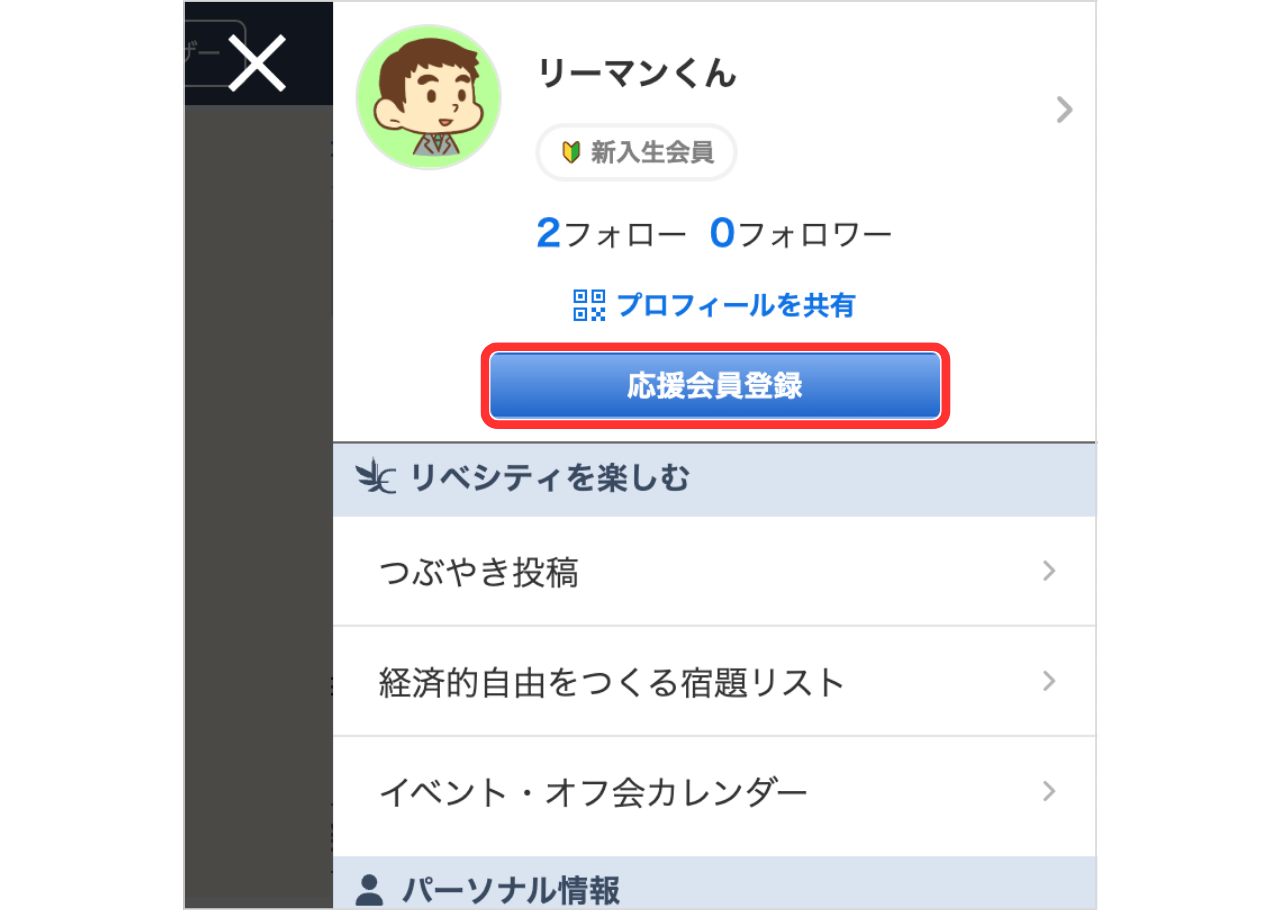
③「会員区分」を選択し、カード情報(カード名義、カード番号、有効期限、セキュリティコード)を入力後、「登録する」ボタンを押します。
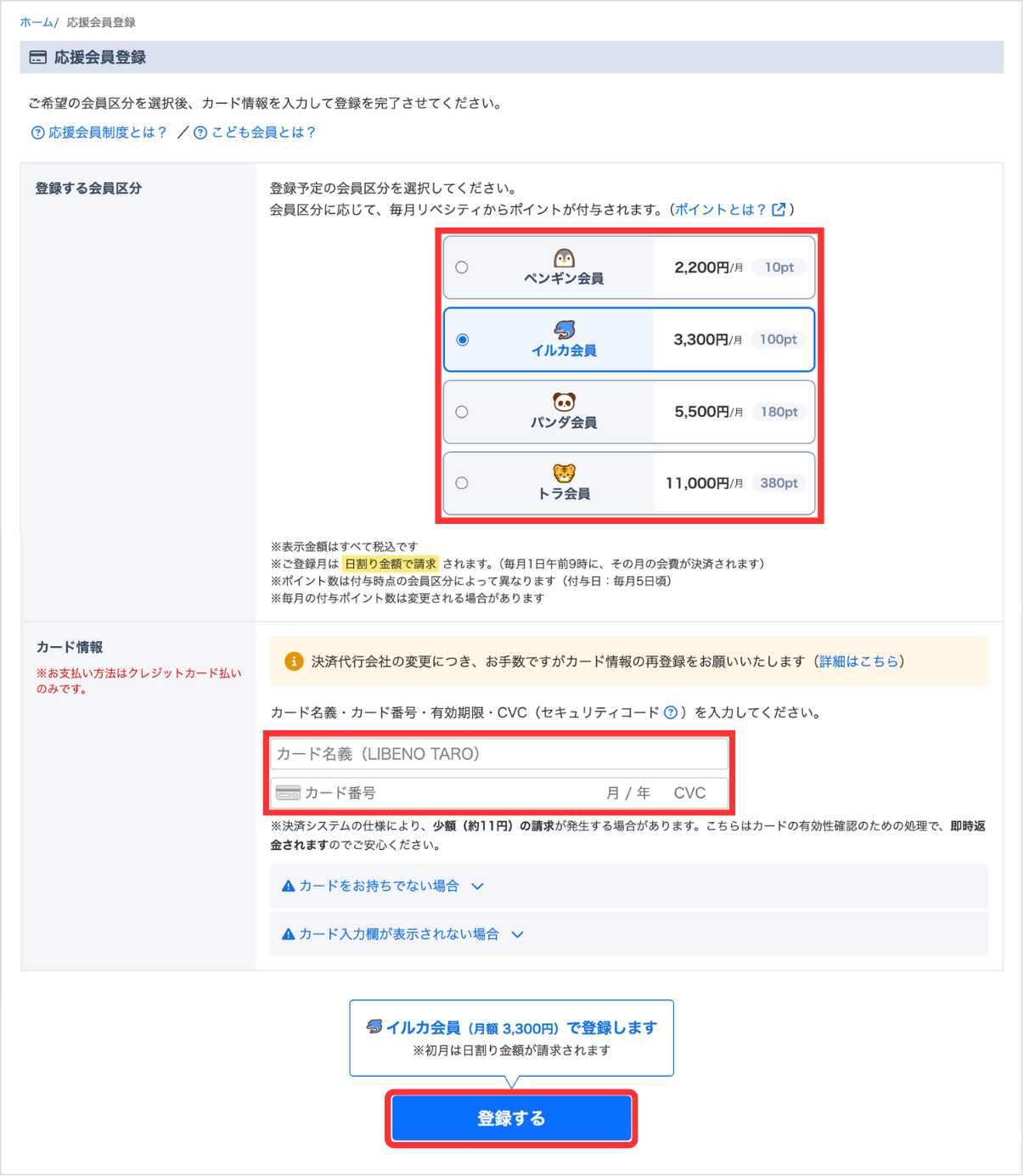
※ 3Dセキュアによる本人認証が必要です。
※ 会員区分は即日反映され、ご登録月は次回更新日(毎月1日午前9時)までの日割り額での請求となります。
※ 使用するカード会社によっては、入力画面のデザインが異なる場合があります。
※ カードの有効性確認のため、初回のみ少額(11円)が決済される場合があります。デビットカードやプリペイドカードを使用している場合は、実際に口座から11円が引き落とされます。いずれの場合でも、即時返金されますのでご安心ください。(詳細はこちら)
💡 Web決済のお支払い方法は「クレジットカード払いのみ」です。
クレジットカードをお持ちではない方は、以下のQ&Aをご参照ください。
<参考Q&A>
▶【支払・決済】応援会費のお支払い方法/クレジットカード以外で応援会員になることはできますか?
Web決済での決済のタイミングについては、下記Q&Aをご確認ください。
<参考Q&A>
▶【支払・決済】毎月の応援会費の決済はいつ行われますか?
✅ クレジットカード情報が登録(入力)できない場合
Adblockなどの「広告ブロックソフト」を使用していると、クレジットカードが入力できない場合があります。
<参考Q&A>
▶【不具合】クレジットカード番号が登録(入力)できません
✅️ 応援会員登録時の決済に関する注意事項
応援会員に登録する際、iOS(iPhone・iPad)のアプリ上で決済すると、App Store経由のお支払いとなり、Appleの手数料が上乗せして請求されます。
そのため、ブラウザ版リベシティからWeb決済で応援会員登録を行うことを推奨しています。
※ iOS決済・Web決済のどちらで決済しても、利用できる機能に違いはありません。
※ Androidでの決済は、Web決済と同じ仕様です。
<参考Q&A>
▶【アプリ/iOS】決済(応援会費のお支払い)について
⚠ スマホで以下の画面が表示される場合、iOSアプリ経由の決済(iOS決済)となり、Apple手数料込みの金額が請求されます。